(1)ls命令 ——对于目录,该命令列出该目录下的所有子目录与文件。对于文件,将列出文件名以及其他信息。

下面是与ls配合的常用指令:
-a 列出目录下的所有文件,包括以 . 开头的隐含文件。

-d 将目录象文件一样显示,而不是显示其下的文件。 如:ls –d 指定目录
-i 输出文件的 i 节点的索引信息。 如 ls –ai 指定文件

-k 以 k 字节的形式表示文件的大小。ls –alk 指定文件
-l 列出文件的详细信息。
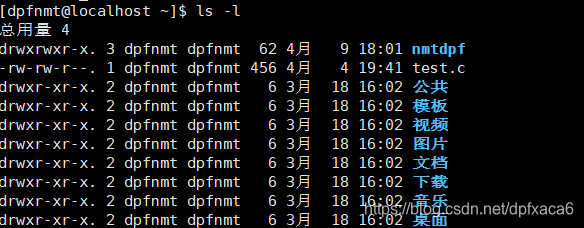
-n 用数字的 UID,GID 代替名称。 (介绍 UID, GID)
-F 在每个文件名后附上一个字符以说明该文件的类型,“*”表示可执行的普通文件;“/”表示目录;“@”表示符号链接;“|”表示FIFOs;“=”表示套接字(sockets)。(目录类型识别)
-r 对目录反向排序。

-t 以时间排序。
-s 在l文件名后输出该文件的大小。(大小排序,如何找到目录下最大的文件)
-R 列出所有子目录下的文件。(递归)
-1 一行只输出一个文件。
这些就是常用的在ls环境下面使用的代码。对照上面的代码,没事的话,可以试一试;
(2) pwd 命令——显示当前用户所在的目录:

(3)cd 命令——改变工作目录。将当前工作目录改变到指定的目录下。
下面上常于cd一起用的命令:
cd … : 返回上级目录
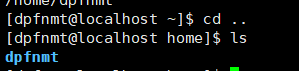
cd /home/litao/linux/ : 绝对路径
cd …/day02/ : 相对路径
cd ~:进入用户家目
cd -:返回最近访问目录

这个命令不太难,在自己的虚拟机上面,试一试就可以了,常用的命令记住就可以了。
(4)touch 命令——touch命令参数可更改文档或目录的日期时间,包括存取时间和更改时间,或者新建一个不存在的文件。
下面是与touch命令常用一起使用的命令:
刷新已存在的文件时间属性,若文件不存在则创建 touch abc.txt 创建
-d 以指定时间刷新属性 “2018-02-28 12:10:30”
-r 以指定文件的时间属性刷新另一个文件
-a 只刷新最后一次访问时间
-m 只刷新最后一次修改时间
(5)mkdir指令——在当前目录下创建一个名为 “dirname”的目录
就是创建一个目录,也可以在一个目录下面创建另外一个目录(递归创建);
看下面的实现;
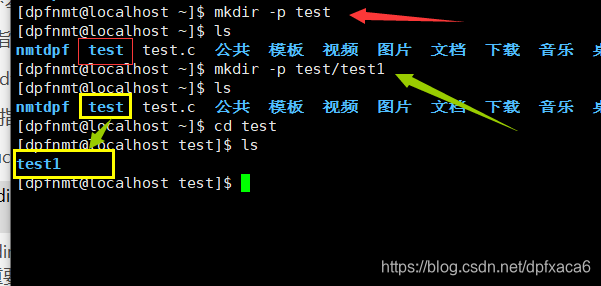
(6)rmdir指令 && rm 指令
rmdir是一个与mkdir相对应的命令。mkdir是建立目录,而rmdir是删除命令。
适用对象:具有当前目录操作权限的所有使用者
功能:删除空目录
常用选项:
-p 当子目录被删除后如果父目录也变成空目录的话,就连带父目录一起删除。
rm命令可以同时删除文件或目录
适用对象:所有使用者
功能:删除文件或目录
常用选项:
-f 即使文件属性为只读(即写保护),亦直接删除
-i 删除前逐一询问确认
-r 删除目录及其下所有文件 如果删除不了 那么我们用rm -rf 强制删除
比如:我们使用删除刚才创建的test的目录
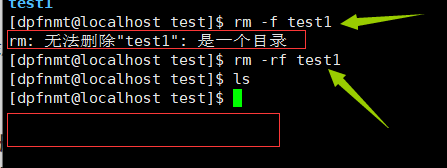
(7)man指令——查看帮助库,就是你需要查看一个命令的使用,或者一个词的头文件
比如 :我现在想看一下touch的使用方法。
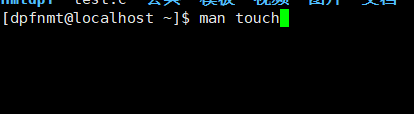

想要退出的话 按 Shift + : 敲入 q 就退出了
(7) cp指令——复制文件后者目录
说明:
cp指令用于复制文件或目录,如同时指定两个以上的文件或目录,且最后的目的地是一个已经存在的目录,则它会把前面指定的所有文件或目录复制到此目录中。若同时指定多个文件或目录,而最后的目的地并非一个已存在的目录,则会出现错误信息
常用选项:
-f 或 --force 强行复制文件或目录, 不论目的文件或目录是否已经存在
-i 或 --interactive 覆盖文件之前先询问用户
-r递归处理,将指定目录下的文件与子目录一并处理。若源文件或目录的形态,不属于目录或符号链
接,则一律视为普通文件处理
-R 或 --recursive递归处理,将指定目录下的文件及子目录一并处理
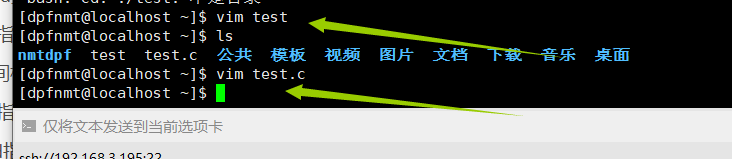
如果我们打开这个目录会发现,里面的内容,或者代码是一样的
(8)mv指令——mv [选项] 源文件或目录 目标文件或目录
mv命令是move的缩写,可以用来移动文件或者将文件改名(move (rename) files),是Linux系统下常用的命令,经常用来备份文件或者目录。
- 视mv命令中第二个参数类型的不同(是目标文件还是目标目录),mv命令将文件重命名或将其移至一个新的目录中。
- 当第二个参数类型是文件时,mv命令完成文件重命名,此时,源文件只能有一个(也可以是源目录名),它将所给的源文件或目录重命名为给定的目标文件名。
- 当第二个参数是已存在的目录名称时,源文件或目录参数可以有多个,mv命令将各参数指定的源文件均移至目标目录中。
常用选项:
-f :force 强制的意思,如果目标文件已经存在,不会询问而直接覆盖
-i :若目标文件 (destination) 已经存在时,就会询问是否覆盖!
(9)cat——查看目标文件内容
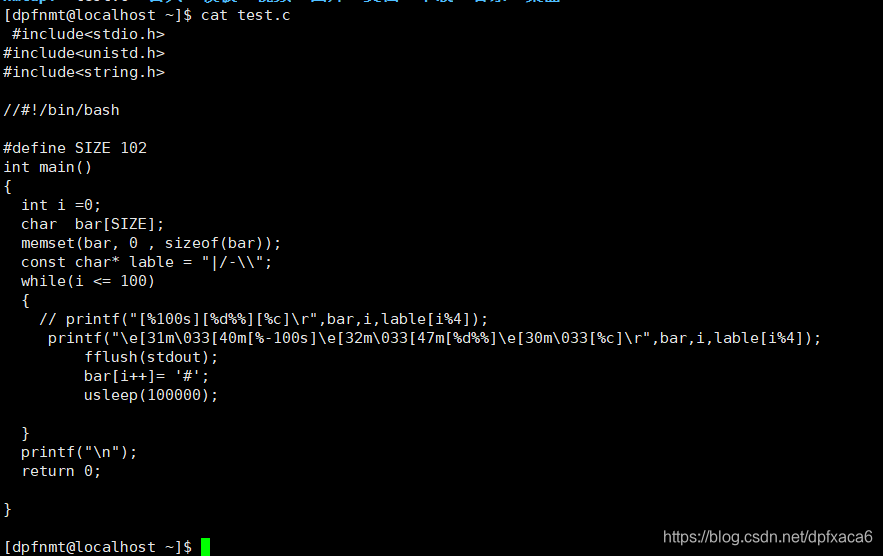
(10)more指令——more命令,功能类似 cat
常用选项:
-n 对输出的所有行编号
q 退出more
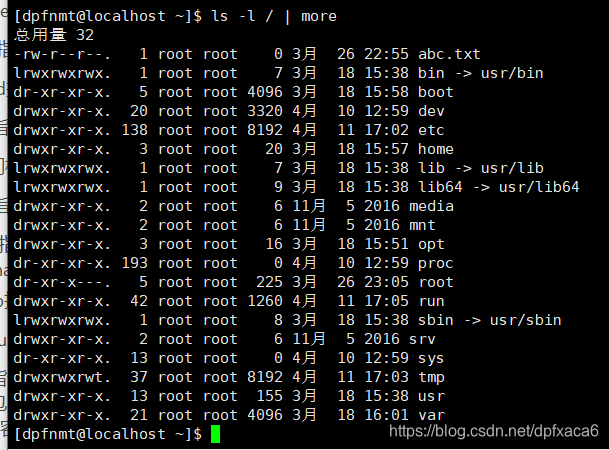
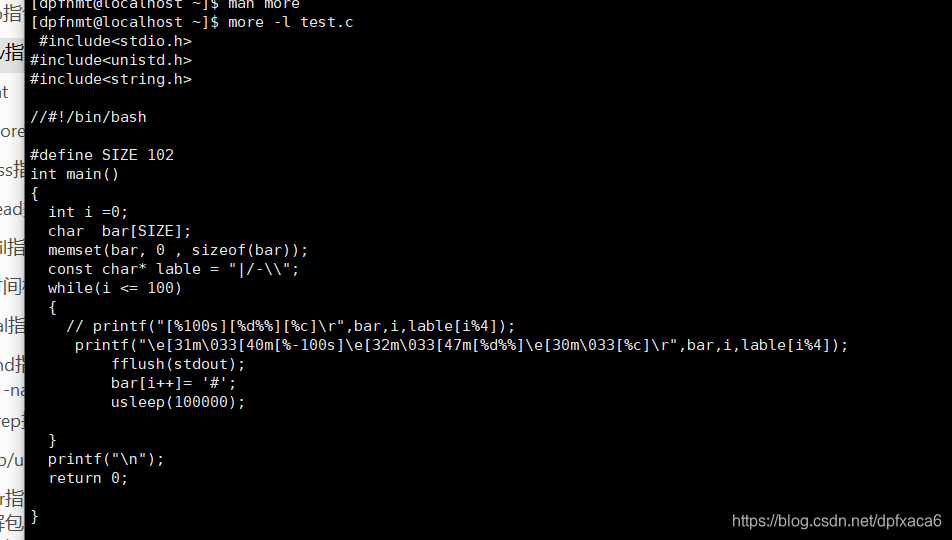
(11)less指令——less与more类似,但使用less可以随意浏览文件,而more仅能向前移动,却不能向后移动,而且less在查看之前不会加载整个文件。
-
less 工具也是对文件或其它输出进行分页显示的工具,应该说是linux正统查看文件内容的工具,功能极其强大。
-
less 的用法比起 more 更加的有弹性。在 more 的时候,我们并没有办法向前面翻, 只能往后面看
-
但若使用了 less 时,就可以使用 [pageup][pagedown] 等按键的功能来往前往后翻看文件,更容易用来查看一个文件的内容!
-
除此之外,在 less 里头可以拥有更多的搜索功能,不止可以向下搜,也可以向上搜。
选项:
-i 忽略搜索时的大小写
-N 显示每行的行号
/字符串:向下搜索“字符串”的功能
?字符串:向上搜索“字符串”的功能
n:重复前一个搜索(与 / 或 ? 有关)
N:反向重复前一个搜索(与 / 或 ? 有关)
q:quit
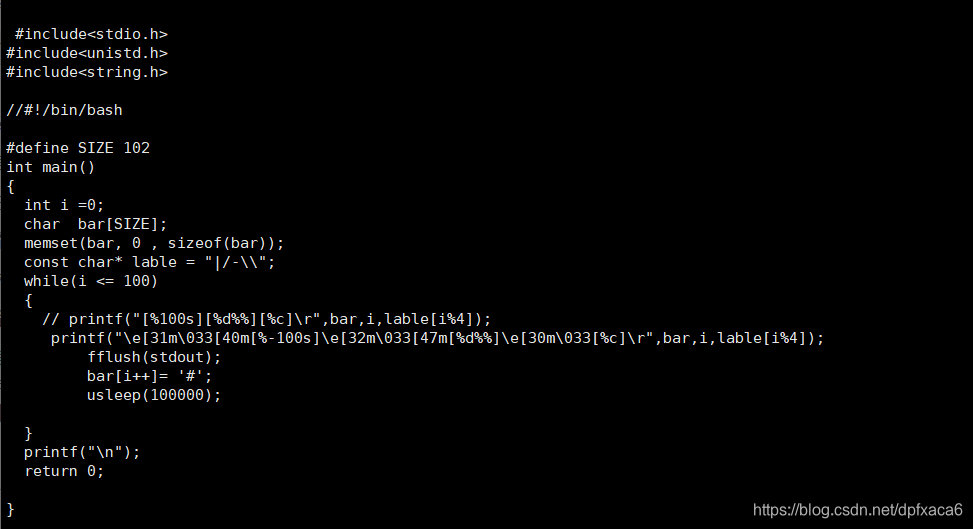
和上面的使用方法都是差不多的
(12)head指令——head 用来显示档案的开头至标准输出中,默认head命令打印其相应文件的开头10行。
head 与 tail 就像它的名字一样的浅显易懂,它是用来显示开头或结尾某个数量的文字区块,head 用来显示档案的开头至标准输出中,而 tail 想当然尔就是看档案的结尾。
选项:
-n<行数> 显示的行数
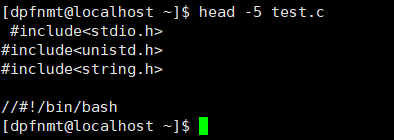
可以 看看上面的代码。然后再看看现在这个代码,就可以明白这个命令的意思了。
这里只是一部分的命令,下面我还会补充一点,不过博客有点长了,看起来就不方便了,所以我在写一篇博客,来补充,没关注的同学,可以相互关注一下。